Was ist MacShop und welches Risiko birgt es?
Anstelle von Rabatten und Angeboten von Amazon und anderen beliebten E-Commerce-Websites, wie MacShop behauptet, wird jeder, der diese Browsererweiterung herunterlädt, mit Werbung und Popups überschwemmt, die er nicht will und braucht.
Normale Anzeigen – ob auf einer Website, einer Nachrichtenseite, einem sozialen Netzwerk oder in einem Suchbrowser – passen in das Layout. Sie haben immer einen eigenen Bereich, und Benutzer haben jedes Recht, sie zu blockieren oder zu sagen, dass sie unerwünscht sind, oder zum Lesen eines Artikels ohne sie überzugehen. In dieser Ära müssen Sie keine Werbung sehen, die Sie nicht möchten.
Leider haben Sie bei Adware diese Option nicht. Adware wie MacShop verzerrt Webseiten, fügt Wörter mit doppelten Linien ein und erzeugt lästige Popups und Werbebanner.
Wenn ein Browser mit einem solchen Add-On infiziert wird, besteht immer die Gefahr, dass es Browserdaten verfolgt. Sie sind auch dafür bekannt, Tastenanschläge und Passwörter zu sammeln. Browsererweiterungen, die mit unsicheren Werbenetzwerken verbunden sind, sind auch anfälliger für Cyberangriffe, was bedeutet, dass ernsthaftere und gefährlichere Viren bald auf Ihren Mac gelangen und Daten stehlen oder sogar die Kontrolle über Ihren Computer übernehmen könnten. Einige davon könnten Ransomware-Anforderungen und Programme beinhalten, die Dateien beschädigen.
Das Herunterladen einer solchen Browsererweiterung kann zahlreiche Probleme verursachen. Die einzige Möglichkeit, dies zu beheben, besteht darin, sie zu löschen und Ihre Browsereinstellungen zurückzusetzen.

So entfernen Sie MacShop
Um diese Malware zu entfernen, müssen Sie die Browsererweiterung entfernen und dann den Browser zurücksetzen. So machen Sie das in Safari, Chrome und Firefox.
#1:MacShop aus Safari löschen
- Gehen Sie zu Safari> Einstellungen.
- Klicken Sie auf Erweiterungen.
- Wählen Sie die Erweiterung aus, die Sie nicht kennen.
- Klicken Sie auf Deinstallieren.
- Bestätigen Sie, dass Sie die Erweiterung deinstallieren möchten.
Führen Sie die folgenden Schritte aus, um Safari danach zurückzusetzen:
- Öffnen Sie den Browser und gehen Sie zum Menü;
- Klicken Sie in der Liste der Dropdown-Optionen auf Safari zurücksetzen;
- Kreuzen Sie alle Kästchen an;
- Klicken Sie auf Zurücksetzen.
#2:MacShop aus Chrome entfernen
- Chrome öffnen.
- Gehen Sie in Ihrem Browser zum Menü.
- Klicken Sie auf Weitere Tools> Erweiterungen.
- Wählen Sie die Erweiterung aus, die Sie nicht kennen.
- Klicken Sie auf "Entfernen".
- Bestätigen Sie, dass Sie die Erweiterung entfernen möchten.
So setzen Sie Chrome zurück:
- Chrome öffnen;
- Gehen Sie zu Google Chrome anpassen und steuern;
- Optionen auswählen;
- Auf der Registerkarte "Unter der Haube" müssen Sie auf die Schaltfläche "Auf Standard zurücksetzen" klicken.
#3:MacShop aus Firefox löschen
- Öffnen Sie Firefox.
- Gehen Sie in Ihrem Browser zum Menü.
- Klicken Sie auf die Registerkarte Add-ons-Manager.
- Wählen Sie die Erweiterung aus, die Sie entfernen möchten.
- Klicken Sie auf "Entfernen".
- Bestätigen Sie, dass Sie es löschen möchten.
Und so setzen Sie Firefox danach zurück:
- Öffnen Sie Firefox;
- Gehen Sie zu Einstellungen;
- Auf dieser Seite ist eine Option zum Zurücksetzen von Firefox;
- Klicken Sie zum Zurücksetzen darauf.
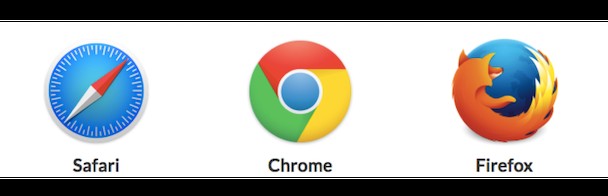
Überprüfen Sie als Nächstes die Bibliotheks- und Anwendungsordner auf Spuren von MacShop. Nehmen Sie alles, was damit verbunden ist, in den Papierkorb und leeren Sie ihn dann, um das Problem zu lösen. Aus Sicherheitsgründen lohnt es sich jedoch immer, ein Antivirenprogramm oder ein ähnliches Programm zu verwenden, um sicherzustellen, dass es endgültig verschwunden ist.
Ein sicherer Weg, MacShop zu entfernen:CleanMyMac X
CleanMyMac X ist ein unschätzbares Tool zur Verbesserung der Gesamtleistung Ihres Mac, mit dem Sie MacShop mit nur wenigen Klicks entfernen können:
- Laden Sie CleanMyMac X herunter und starten Sie die App (kostenlose Testversion verfügbar).
- Wählen Sie links das Tool zum Entfernen von Malware.
- Klicken Sie auf Scannen.
- Klicken Sie auf "Entfernen".
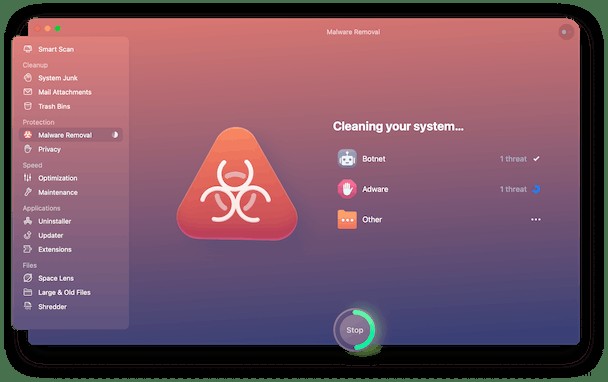
Danach arbeitet Ihr Mac wieder mit Höchstleistung. Keine unerwünschten Anzeigen und Popups mehr, wenn Sie im Internet surfen!
Stellen Sie nach dem Entfernen dieser Adware von Ihrem Mac sicher, dass Sie Ihren Mac von Zeit zu Zeit auf Viren und andere Bedrohungen scannen. Verwenden Sie CleanMyMac X, um Ihnen zu helfen. Wir suchen ständig nach neuer Malware und fügen alle gängigen Infektionen zu unserer Datenbank hinzu, damit Sie verschiedene Arten von Adware, Spyware, Würmern und Trojanern finden und einfach entfernen können.
Bleiben Sie gesund!